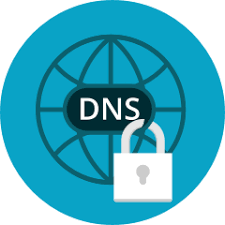
این همان دلیـلی است که ما را در اینجا جمع کرده تا راهکارهایی را در اختیارتان قرار دهیم.پس با ما تا آخر مقاله همراه شوید.
زمانی که DNS Resolution شبکه شما نمیتوانست کارش را انجام دهد ، شما باید هر کاری که از دستتان بر می آید انجام دهید تا شبکه تان ضررهای بعدی را متحمل نشود ، زیرا اینکه بتوانید DNSتان را رفع عیب کنید هم شانسی بزرگ است که در خانه تان را زده است. در کل DNS یکی از ویژگی های اصلی شبکه به حساب نمی آید ، بلکه به عنوان یک نیاز به حساب می آید و مکمل سایر ویژگی ها می باشد. به عنوان یک مدیر شبکه ، باید همیشه گوشتان آماده فریاد هایی از کاربرانی که شبکه شان کار نمی کند باشد ، که ممکن است دلیل آن فریادها ، خراب شدن DNSسرور باشد. در این گونه موارد شما باید این اطمینان را به کاربران بدهید که شبکه می تواند به خوبی خوب کار کند و تمام گیر کار از DNSسرور می باشد پس تمام تلاش را بر این می گزاریم که DNSسرور را درست کنیم.
پس راه حل چیست؟چاره کار کجاست زمانی که DNS ، هیچ سرویسی را رائه نمی دهد؟و …..در اینجا ۱۰ نکته را قصد داریم بگوییم که معمولا هر وقت DNS به مشکل برمیخورد ، با رسیدگی به این موارد می توان عیوب آن را پیدا کرد.
۱٫ چک کردن کارت شبکه :
به عبارتی دیگر ، قبل از اینکه DNS را برای این مشکل مقصر بدانیم ، شروع به عیب یابی لایه یکم OSI یا همان لایه Physical می کنیم و سپس کارت شبکه را چک می کنیم. در اینجا شما باید کارت شبکه Wirelessتان را با یک اینترنتی که از صحت آن اطمینان دارید چک کنید.

نکته ای که باید به آن توجه کنید این است که تفاوت آدرس دهی توسط DNS برای شبکه های Local و اینترنت این است که ، درون شبکه های Local آدرس های IP مانند ۱۶۹٫x.x.x می باشند و نیازی به آدرس های Valid ندارند.
پس با دانستن نکته بالا ، می توانیم این نتیجه را بگیریم که IP ای که کارت شبکه مان از DNS دریافت می کند ، به دلیل اینکه به اینترنت متصل است نباید با ۱۶۹٫x.x.x شروع شود زیرا این آدرس ها مخصوص آدرس های Local می باشند ، پس باید با Status گرفتن از کارت شبکه و مشاهده Detail آن ، مانند تصویر زیر ، رنج IP آن دهی باشد.

۲٫ اطمینان از درست بودن آدرس های IP مربوط به DNS سرور :
همانگونه که در شکل نشان داده ایم ، می توانید جلوی IPv4 DNS Server آدرسهایی را مشاهده کنید. توجه کنید که آدرس های DNS سرور ، داخل سابنت خودمان قرار دارند . بنابراین حتی اگر Default Getaway هم از کار بیفتد یا اصطلاحا Down شود ، باز هم می توانیم به DNSسرور دسترسی داشته باشیم.درون اکثر شبکه های بزرگ از این سبک گفته شده استفاده می شود. اما DNSسرورهای شما حتما نباید داخل سابنت خودتان باشد ، یعنی در حقیقت اکثر ISPها و … DNSسرور را حتی درون سابنتی که Default Getaway هم هست قرار نداده اند.

اکثر روترهای خانگی هنگام پیکربندی ، از DNS سرورهایی که مختص خودشان باشند استفاده نمی کنند بلکه این روتر ها با استفاده از Proxi از یک DNSسرور دیگر استفاده می کنند. یعنی در حقیقت ، آدرس IP مربوط به DNSسرور شما ممکن است مشابه روتر شما باشد.
نهایتا ، مطمئن شوید که DNSسرورهایتان در اولویت درستی قرار دارند. همانگونه که در شکل بالا نشان داده ایم ، آدرس DNSسرور ما نیز ۱۰٫۰٫۱٫۲۰ است. و همچنین هر آدرسی را که نتوانست پاسخگو باشد را به ۱۰٫۰٫۱٫۱ که همان روترمان می باشد ، ارسال کند که اصطلاحا Forward کردن هم می گویند. که روتر مان با استفاده از Proxi نیز ، DNS را به DNSسرور اصلی درون ISP متصل می کند. که ما می توانیم DNSسرور های آنها که روتر ما به آنها متصل است را مانند شکل زیر مشاهده کنیم.

این بحث ، دو نکته را به ما نشان داد. یکی اینکه ، ابتدا مطمئن شوید که DNSسرورهایتان در اولویت های درستی قرار گرفته اند. یعنی اگر شما یک DNSسرور Local داشته باشید ، مانند خودمان که از DNS محلی خودمان استفاده می کنیم ، آنگاه باید آدرس DNSخودمان در ابتدا قرار داشته باشد یعنی اولویت آن بالاتر از DNSسرور اینترنت باشد. و دومین نکته ای که به ما نشان داد این است که شما باید بتوانید که آدرس های IP مربوط به DNSسرور ISPتان را PING کنید. برای این کار مانند شکل پایین ما به آدرس IP مربوط به DNSسرور ISP نیز Ping زده ایم.

۳٫ Ping گرفتن از آدرس وب سایتی که قصد متصل شدن به آن را دارید :
و اگر DNSسرور ما نیز با بعضی از آدرس های Host مشکل داشت ، می توانیم آنها را به صورت دستی خودمان وارد DNSسرور کنیم. و اینکه به محض برقرار شدن ارتباطمان با DNS ، باید آدرس ها را به صورت دستی وارد آن کنیم.
۴٫ استفاده از دستور NSLOOKUP برای پیدا کردن اولین DNS سروری که استفاده می شود :

نکته ای که از این دستور می توان متوجه شد این است که آیا DNS داخلی مان نیز دچار مشکل شده است یا نه ، که در صورت بروز مشکل نیز Fail را نمایش می دهد. و همچنین از قسمت non-authoritative answer می توان DNSسروری را که از ISP معرفی می شود را مشاهده نمود.
در ضمن شما با این دستور می توانید پاسخی که از سوی DNSسرورهایتان به شما داده می شود را با هم مقایسه کنید.یعنی هر بار به طور دستی از یک DNSسرور مورد نظر درخواستی را بکنید و پاسخ های آنها را با هم مقایسه کنید.
۵٫ بررسی DNS Suffix :

۶٫ از تنظیمات DNSتان مطمئن شوید که IP های DNSرا از DHCPسرور دریافت می کنید :

برای اینکه دریافت IP را به صورت اتوماتیک قرار دهید باید وارد تنظیمات کارت شبکه شوید و Propertis را بزنید و بعد از آن Internet Protocol Version 4 (TCP/IPv4 و منویی که باز می شود مانند شکل بالا است که باید گزینه Obtain DNS server address automatically را فعال کنید.

۷٫ Release و Renew کردن IP مربوط به DHCPسرور و اطلاعات DNSسرور :
برای این کار باید Command Prompt خود را Run As Administrator بکنید و دستورات زیر را به ترتیب وارد کنید:
۱ ۲ | IPCONFIG /RELEASEIPCONFIG /RENEW |
۸٫ بررسی DNSسرور و Restart کردن سرویس ها و راه اندازی مجدد آن در صورت لزوم :
اما در کل شما به عنوان مدیر شبکه ، مسئول این DNS هستید که دچار مشکل شده است ، پس باید آن وضعیت آن را چک کنید و آن را مجددا Config کنید تا مشکلش حل شود.
۹٫ راه اندازی مجدد DNSهای اداره های کوچک یا DNSهای خانگی :
چیزی که ممکن است پیش بیاید این است که ، شاید کامپیوتری که داریم ، اطلاعات شبکه ای آن که شامل آدرس های DNSسرور نیز می باشد دچار مشکل نباشد و عیب کار از روترمان باشد ، یعنی اطلاعات روتر با مشکل مواجه شده است.برای رفع این مشکل می توان DHCP مربوط به ISP را با استفاده از دستورات Release و Renew مجددا تنظیم کرد یا اینکه روتر را مجددا راه اندازی کنیم که اصطلاحا به این کار Reboot کردن روتر نیز می گویند.















